本教程适用版本:excel 365 点击免费使用
相信很多时候大家在使用Excel的时候,大部分都是对于数据的操作,更多的是对于数据进行简单的一些处理,比如求和汇总之类的。这类基础的Excel技巧大家在在平时办公时也算是比较常见。那么大家对于Excel中制作条形图是不是就不那么熟悉了呢?今天小编带大家来学习一下如何在Excel中完成条形图的制作。
首先,我们先打开excel,点击新建,在点击新建空白表格:
 >>免费升级到企业版,赠超大存储空间
在完成了表格的创建之后,相应的在表格中填写需要用来制作条形图的数据,如图所示:
>>免费升级到企业版,赠超大存储空间
在完成了表格的创建之后,相应的在表格中填写需要用来制作条形图的数据,如图所示:
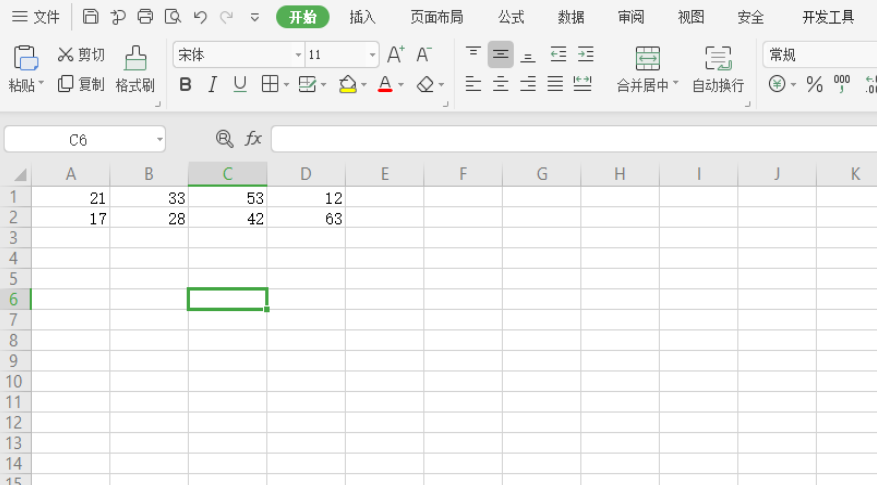 >>免费升级到企业版,赠超大存储空间
选中数据,点击“插入”,找到“全部图表”进行点击,出现多种图表类型,选择条形图:
>>免费升级到企业版,赠超大存储空间
选中数据,点击“插入”,找到“全部图表”进行点击,出现多种图表类型,选择条形图:
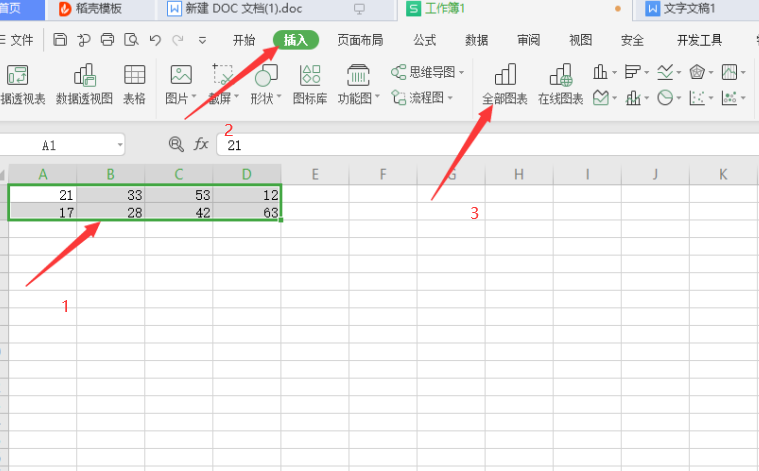 >>免费升级到企业版,赠超大存储空间
>>免费升级到企业版,赠超大存储空间
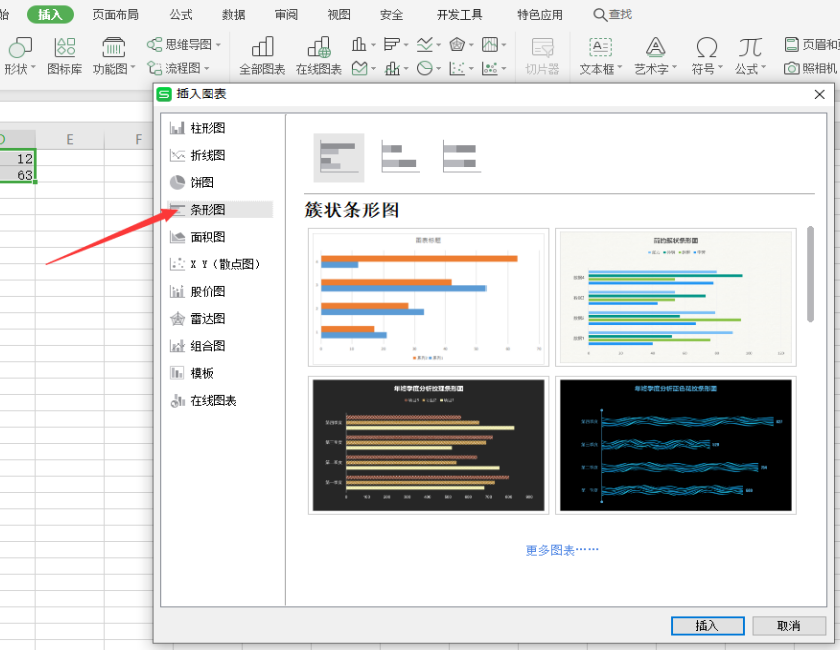 >>免费升级到企业版,赠超大存储空间
点击“插入”,这样就完成了条形图的制作。如图所示:
>>免费升级到企业版,赠超大存储空间
点击“插入”,这样就完成了条形图的制作。如图所示:
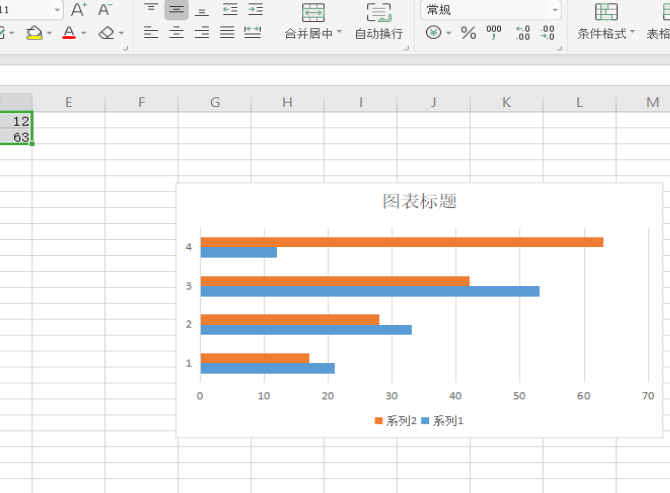 >>免费升级到企业版,赠超大存储空间
以上就是我们今天学习的Excel制作条形图的方法,看起来是不是很简单,大家学会了吗?
>>免费升级到企业版,赠超大存储空间
以上就是我们今天学习的Excel制作条形图的方法,看起来是不是很简单,大家学会了吗?

